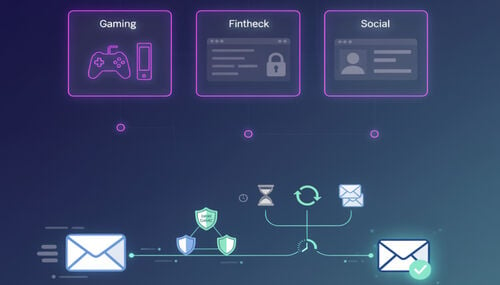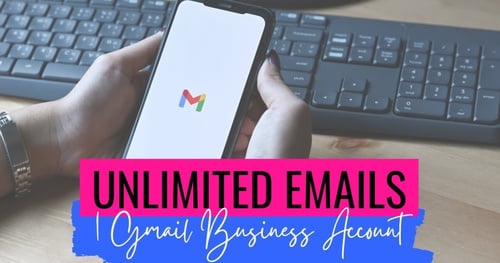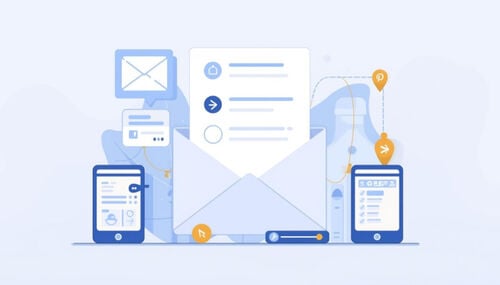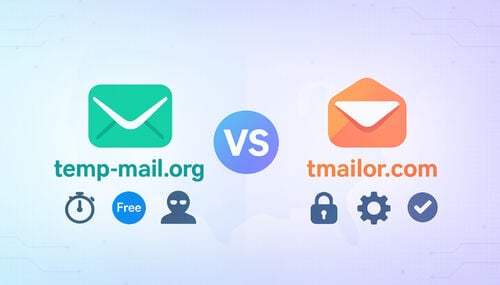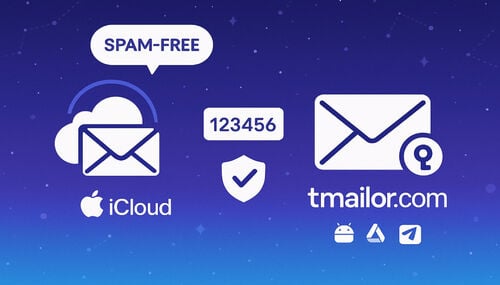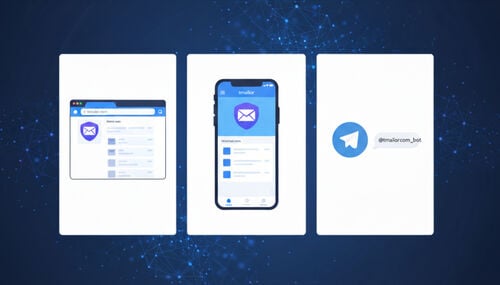કામચલાઉ ઇમેઇલ સાથે ડિસ્કોર્ડ ખાતુ બનાવો
ડિસ્પોઝેબલ ઇનબોક્સનો ઉપયોગ કરીને ડિસ્કોર્ડ સેટ કરવા માટે એક વ્યવહારુ, નીતિ-જાગૃત વોકથ્રુ: તેનો ઉપયોગ ક્યારે કરવો, કોડ કેવી રીતે મેળવવો, પછીથી ચોક્કસ સરનામાંનો ફરીથી ઉપયોગ કેવી રીતે કરવો, અને શું ટાળવું.
ઝડપી પ્રવેશ
ટીએલ; ડીઆર / કી ટેકઅવે
તમે શરૂ કરો તે પહેલાં
પગલું દ્વારા પગલું: નિકાલજોગ ઇનબોક્સ સાથે ડિસ્કોર્ડ માટે સાઇન અપ કરો
સ્માર્ટ ઉપયોગના કિસ્સાઓ (અને શું ટાળવું)
પુનઃઉપયોગ વિ વન-ઑફ: યોગ્ય આયુષ્ય પસંદ કરવું
મુશ્કેલીનિવારણ અને અવરોધો
સલામતી અને નીતિ નોંધો
વારંવાર પૂછાતા પ્રશ્નો
ટીએલ; ડીઆર / કી ટેકઅવે
- ઝડપી અજમાયશ, સાફ ઇનબોક્સ. નિકાલજોગ ઇનબૉક્સ તમારા વ્યક્તિગત ઇમેઇલને ખુલ્લા કર્યા વિના સર્વર્સ, બૉટો અથવા ટૂંકા ગાળાના સમુદાયોનું પરીક્ષણ કરવા માટે યોગ્ય છે.
- તમારા ટોકન સાચવો. પુનઃચકાસણી અથવા પાસવર્ડ રીસેટ માટે સમાન મેઈલબોક્સને ફરીથી ખોલવા માટે ઍક્સેસ ટોકન રાખો.
- ટૂંકા વિરુદ્ધ લાંબી ક્ષિતિજ. એક-બંધ સાઇનઅપ્સ માટે ઝડપી ઇનબોક્સનો ઉપયોગ કરો; મલ્ટી-વીક પ્રોજેક્ટ્સ માટે ફરીથી વાપરી શકાય તેવું સરનામું પસંદ કરો.
- મર્યાદા જાણો. ઇનબૉક્સ દૃશ્ય 24 કલાક છે, ફક્ત પ્રાપ્ત કરો, કોઈ જોડાણો નથી.
- જ્યારે અવરોધિત થાય છે. જો ડિસ્કોર્ડ (અથવા તૃતીય-પક્ષ પૃષ્ઠ) ડોમેનને નકારી કાઢે છે, તો બીજા ડોમેન પર સ્વિચ કરો અથવા ટકાઉ ઇમેઇલનો ઉપયોગ કરો.
તમે શરૂ કરો તે પહેલાં
- મફત ટેમ્પ મેઇલ પર ખ્યાલ પૃષ્ઠ સાથે મૂળભૂત બાબતો વાંચો જેથી તમે સમજી શકો કે સરનામાંઓ અને ઇનબોક્સ વિંડોઝ કેવી રીતે કાર્ય કરે છે.
- અલ્ટ્રા-શોર્ટ ટાસ્ક (મિનિટ) માટે, 10-મિનિટનો મેઇલ ઝડપી હોઈ શકે છે.
- જો તમારે પછીથી તે જ સરનામાં પર પાછા ફરવાની જરૂર હોય (દા.ત., પાસવર્ડ રીસેટ કરવા માટે), તો તમારા ટોકન દ્વારા તમારા કામચલાઉ સરનામાંનો ફરીથી ઉપયોગ કરવાની યોજના બનાવો.
સંબંધિત ઓનબોર્ડિંગ માર્ગદર્શિકાઓ:
• હંગામી ઇમેઇલ સાથે ફેસબુક એકાઉન્ટ બનાવો.
• અસ્થાયી ઇમેઇલ સાથે ઇન્સ્ટાગ્રામ એકાઉન્ટ બનાવો.
પગલું દ્વારા પગલું: નિકાલજોગ ઇનબોક્સ સાથે ડિસ્કોર્ડ માટે સાઇન અપ કરો
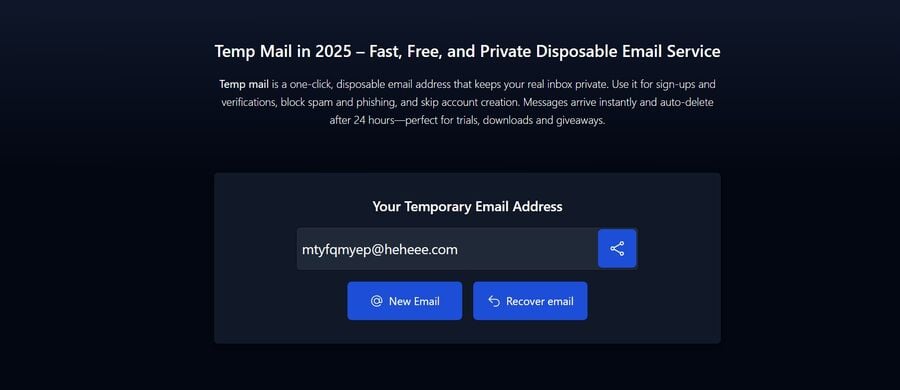
પગલું 1: ઇનબોક્સ બનાવો
મફત કામચલાઉ મેઇલ પૃષ્ઠ ખોલો અને સરનામું બનાવો. મેઇલબોક્સ ટેબ ખુલ્લી રાખો જેથી ચકાસણી ઇમેઇલ દૃશ્યમાં આવે.
પગલું 2: ડિસ્કોર્ડ સાઇનઅપ શરૂ કરો
સાઇન અપ discord.com → પર જાઓ. નિકાલજોગ સરનામું દાખલ કરો, મજબૂત પાસવર્ડ પસંદ કરો અને સુસંગત જન્મ તારીખ પ્રદાન કરો.
પગલું 3: તમારા ઇમેઇલની ચકાસણી કરો
તમારા ટેમ્પ ઇનબૉક્સ પર પાછા ફરો, ડિસ્કોર્ડ સંદેશ ખોલો, અને ઇમેઇલની ચકાસણી કરો પર ક્લિક કરો (અથવા પ્રદાન કરાયેલ કોઈપણ ઓટીપી પેસ્ટ કરો). ઓન-સ્ક્રીન ફ્લો પૂર્ણ કરો.
પગલું 4: ઍક્સેસ ટોકન સાચવો
જો આ એકાઉન્ટ આજથી આગળ જીવશે (બોટનું પરીક્ષણ કરવું, પાયલોટ સર્વરનું સંચાલન કરવું, કોર્સવર્ક), ફરીથી ખોલવા માટે ઍક્સેસ ટોકન સાચવો સરખું મેઇલબોક્સ પછીથી.
પગલું 5: સુરક્ષાને સખત બનાવો
એપ્લિકેશન આધારિત 2FA (પ્રમાણભૂત કોડ્સ) સક્રિય કરો, તમારા પાસવર્ડ મેનેજરમાં પુનઃપ્રાપ્તિ કોડ્સ સ્ટોર કરો, અને જ્યારે શક્ય હોય ત્યારે રીસેટ માટે ઇમેઇલ પર આધાર રાખવાનું ટાળો.
પગલું 6: ગોઠવો અને દસ્તાવેજ કરો
નોંધ કરો કે કયું કામચલાઉ સરનામું કયા સર્વર અથવા પ્રોજેક્ટને અનુરૂપ છે. જો તે ઉત્પાદનમાં સ્નાતક થાય છે, તો એકાઉન્ટ ઇમેઇલને ટકાઉ સરનામાં પર સ્થાનાંતરિત કરો.
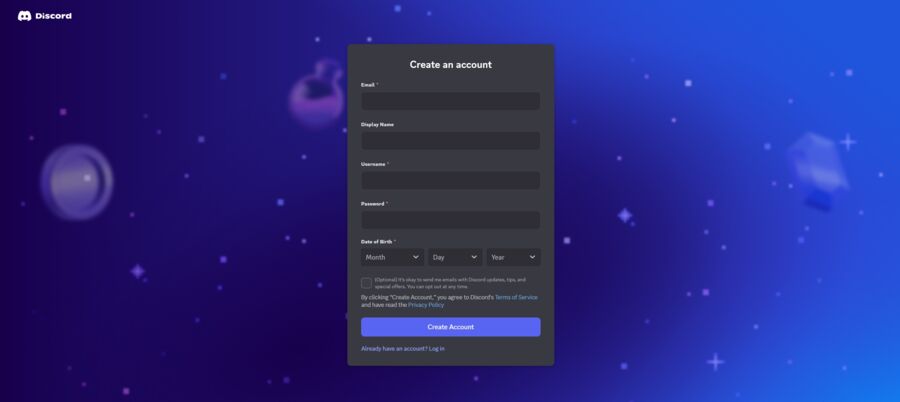
સ્માર્ટ ઉપયોગના કિસ્સાઓ (અને શું ટાળવું)
ગ્રેટ ફિટ્સ
- ભૂમિકા / પરવાનગી પ્રયોગો માટે સ્ટેન્ડિંગ અપ પરીક્ષણ સર્વર્સ.
- બિન-પ્રાથમિક એકાઉન્ટ પર બૉટો અથવા એકીકરણનો પ્રયાસ કરી રહ્યા છે.
- ટૂંકા ઝુંબેશ, ઇવેન્ટ્સ અથવા ગિવઅવેઝમાં જોડાવું જ્યાં તમે માર્કેટિંગ ફોલો-અપ્સની અપેક્ષા રાખો છો.
- વર્ગખંડના ડેમો, હેકાથોન અથવા સંશોધન સ્પ્રિન્ટ્સ જે દિવસો અથવા અઠવાડિયા સુધી ચાલે છે.
માટે ટાળો
- તમારી પ્રાથમિક ઓળખ, નાઇટ્રો બિલિંગ, અથવા વાસ્તવિક-વિશ્વની સેવાઓ સાથે જોડાયેલી કંઈપણ.
- વર્કફ્લો કે જેને જોડાણો અથવા ઇમેઇલ જવાબોની જરૂર છે (ફક્ત સેવા મેળવો).
- લાંબા ગાળાના સમુદાયો જ્યાં તમે ઇતિહાસ અને ઓડિટેબિલિટી વિશે કાળજી લેશો.
પુનઃઉપયોગ વિ વન-ઑફ: યોગ્ય આયુષ્ય પસંદ કરવું
- એક-બંધ સાઇનઅપ્સ: ટૂંકા જીવનના ઇનબૉક્સનો ઉપયોગ કરો (10 મિનિટનો મેઇલ જુઓ) અને એક બેઠકમાં બધું સમાપ્ત કરો.
- મલ્ટિ-વીક પ્રોજેક્ટ્સ: ફરીથી વાપરી શકાય તેવું સરનામું પસંદ કરો અને ફરીથી ચકાસણી અથવા પાસવર્ડ રીસેટ કરવા માટે તમારા કામચલાઉ સરનામાંનો ફરીથી ઉપયોગ કરવા માટે ટોકન રાખો.
યાદ અપાવનાર: ધ સરનામું ફરીથી ખોલી શકાય છે, પરંતુ ઇનબોક્સ દૃશ્ય 24 કલાક માટે સંદેશાઓ બતાવે છે. કોડ્સ / લિંક્સ તરત જ કાઢો.
મુશ્કેલીનિવારણ અને અવરોધો
- "ઇમેઇલ આવી રહ્યું નથી." ~30–60 સેકન્ડ રાહ જુઓ, ઈનબોક્સને તાજુ કરો. જો હજુ પણ ગુમ થયેલ હોય, તો બીજું સરનામું બનાવો અથવા અલગ ડોમેઇન અજમાવો.
- "ડોમેન નકારવામાં આવ્યું." કેટલાક પ્લેટફોર્મ નિકાલજોગ ડોમેન્સને ફિલ્ટર કરે છે. જનરેટરની અંદર ડોમેન્સ સ્વિચ કરો અથવા આ કેસ માટે ટકાઉ ઇમેઇલનો ઉપયોગ કરો.
- "મારે જૂના સંદેશાઓની જરૂર છે." શક્ય નથી - આગળની યોજના બનાવો. તમારા ટોકન રાખો, અને મેઇલબોક્સની બહાર આવશ્યક માહિતી (રીસેટ લિંક્સ, ટીઓટીપી સેટઅપ) સ્ટોર કરો.
- "મારે જોડાણો અપલોડ કરવા જોઈએ." નિકાલજોગ ઇનબોક્સ અહિંયા જોડાણો અથવા મોકલવાને આધાર આપતુ નથી. એક અલગ વર્કફ્લોનો ઉપયોગ કરો.
સલામતી અને નીતિ નોંધો
- બિલિંગ, શાળાના રેકોર્ડ્સ અથવા સંવેદનશીલ ડેટા ધરાવતા એકાઉન્ટ્સ માટે ફેંકી દેવાના સરનામાંનો ઉપયોગ કરશો નહીં. તે મજબૂત 2FA સાથે ટકાઉ ઇમેઇલ પર રાખો.
- વર્ગખંડો અને સંશોધન પ્રયોગશાળાઓ માટે એક સરળ નીતિ સેટ કરો: ટ્રાયલ્સ અને ડેમો નિકાલજોગ ઇમેઇલનો ઉપયોગ કરી શકે છે; કોઈ પણ અધિકારીએ સંસ્થાકીય ઓળખનો ઉપયોગ કરવો જોઈએ.
વારંવાર પૂછાતા પ્રશ્નો
1) શું હું ટેમ્પ મેઇલ સાથે ડિસ્કોર્ડ ચકાસણી કોડ્સ પ્રાપ્ત કરી શકું છું?
હા. મોટાભાગના પ્રમાણભૂત ચકાસણી ઇમેઇલ્સ વિશ્વસનીય રીતે વિતરિત કરવામાં આવે છે. જો અવરોધિત હોય, તો અન્ય ડોમેન અથવા ટકાઉ ઇમેઇલ અજમાવો.
2) શું હું પછીથી મારા ડિસ્કોર્ડ પાસવર્ડને તે જ કામચલાઉ સરનામાં સાથે ફરીથી સેટ કરી શકું છું?
હા - જો તમે ઍક્સેસ ટોકન સાચવ્યું હોય. તે જ મેઈલબોક્સને ફરીથી ખોલવા અને પુન:સુયોજનને પૂર્ણ કરવા માટે પુન:ઉપયોગ પ્રવાહનો ઉપયોગ કરો.
3) સંદેશાઓ કેટલા સમય સુધી દેખાય છે?
નવા ઇમેઇલ્સ 24 કલાક માટે પ્રદર્શિત થાય છે. હંમેશા કોડ્સ / લિંક્સ તાત્કાલિક કેપ્ચર કરો.
4) શું હું ઇમેઇલ્સનો જવાબ આપી શકું છું અથવા જોડાણો ઉમેરી શકું છું?
ના. તે ફક્ત પ્રાપ્ત કરે છે અને જોડાણો સ્વીકારતું નથી.
5) શું આ મારી પ્રાથમિક ડિસ્કોર્ડ ઓળખ માટે ઠીક છે?
ભલામણ કરવામાં આવી નથી. પરીક્ષણો અને ટૂંકા ગાળાની જરૂરિયાતો માટે નિકાલજોગ ઇમેઇલનો ઉપયોગ કરો; એપ્લિકેશન આધારિત 2FA સાથે ટકાઉ સરનામાં પર તમારા પ્રાથમિક એકાઉન્ટને રાખો.